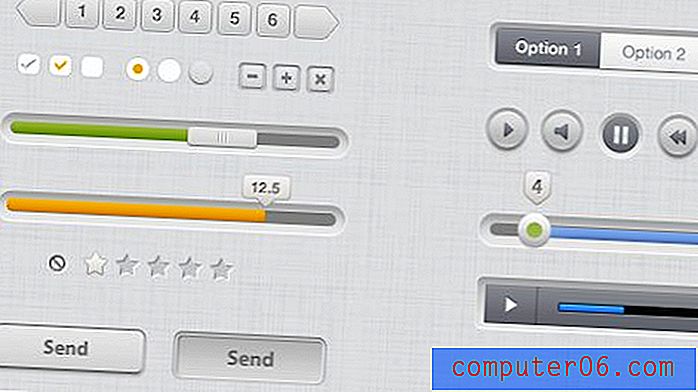Cómo eliminar una fuente de Microsoft Word 2013
Microsoft Word 2013 tiene un rico repositorio de opciones de fuentes que puede usar para personalizar sus documentos como mejor le parezca. Cada una de esas fuentes se puede personalizar de varias maneras diferentes, como cambiar el color o el tamaño, usar mayúsculas pequeñas, poner el texto en negrita o cursiva, o aplicar una serie de otras opciones de formato que hacen de Word un programa tan popular . Incluso puede agregar nuevas fuentes a Word si no puede encontrar la correcta.
Pero, ¿qué sucede si instaló la fuente incorrecta, o si hay una fuente que sigue tratando de usar, pero parece que hay algo mal? Puede eliminar fuentes de Microsoft Word 2013 eliminándolas a través de la interfaz de fuentes de Windows 7. Este es un proceso corto que puede completar en este momento con solo unos pocos pasos.
Cómo quitar fuentes en Microsoft Word 2013
Los siguientes pasos se realizaron en una computadora con Windows 7. Al eliminar las fuentes de esta manera, se eliminarán esas fuentes de cualquier versión de Microsoft Word instalada en su computadora, así como de cualquier otro programa que use el repositorio de fuentes de Windows.
Paso 1: haz clic en el botón Inicio en la esquina inferior izquierda de la pantalla.

Paso 2: Escriba "fuentes" en el campo de búsqueda, luego haga clic en el resultado de búsqueda de Fuentes .
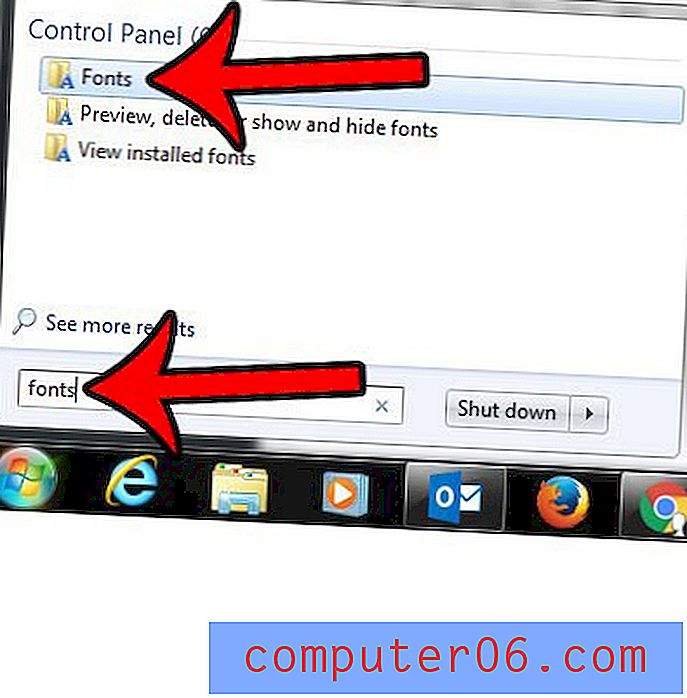
Paso 3: haga clic en la fuente que desea eliminar de Word 2013, luego haga clic en el botón Eliminar en la barra azul sobre la lista de fuentes.
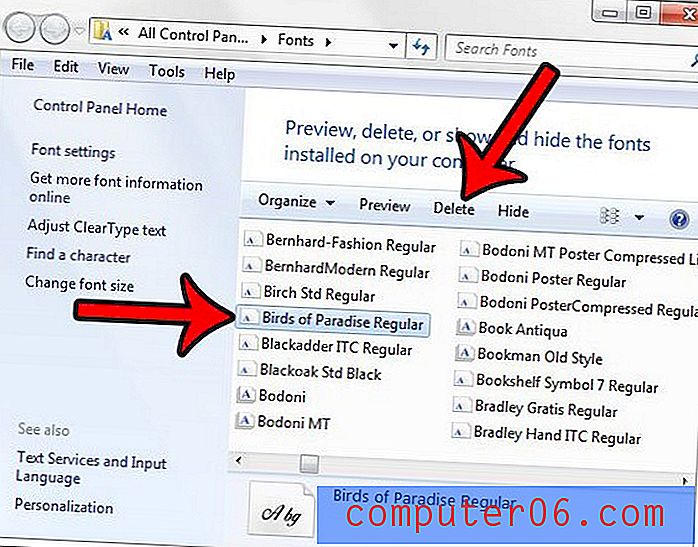
Paso 4: haga clic en el botón Sí para confirmar que desea eliminar esta fuente.
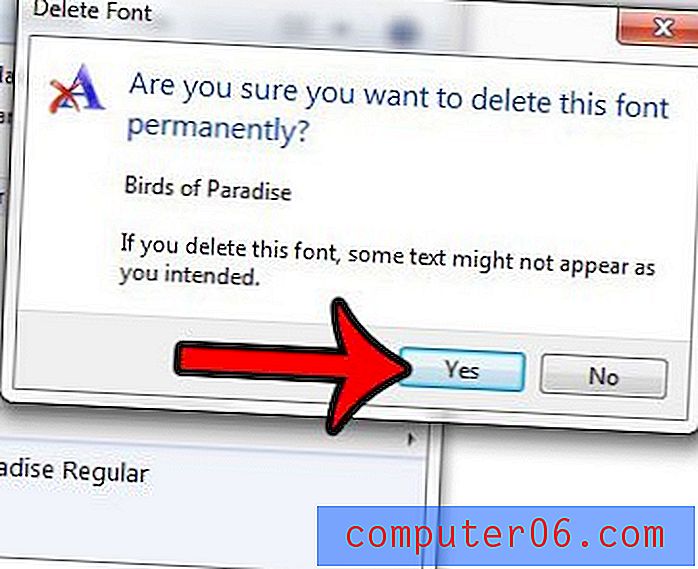
Después de que haya eliminado una fuente, Word intentará reemplazarla con algo similar en cualquier documento existente en el que se haya utilizado esa fuente.
Si bien existen muchas fuentes excelentes para fuentes gratuitas en línea, como dafont.com, también puede descargar fuentes de Google Fonts. Consulte nuestro artículo sobre el uso de las fuentes de Google para ver cómo agregar una de esas fuentes a su computadora.